
Joseph Goodman
0
2878
197
 For et par uger siden installerede jeg Ubuntu 10.04 Ubuntu 10.04 - Et ekstremt simpelt operativsystem [Linux] Ubuntu 10.04 - Et ekstremt simpelt operativsystem [Linux] på en ekstra partition. Jeg havde dybt med Linux før, hovedsageligt gennem en Knoppix Live CD for mange måner siden, men ved at arbejde på MakeUseOf er det ofte svært at ignorere nogle af de gode artikler, der er rettet mod Linux-brugere, og disse gjorde i sidste ende Ubuntu til et ganske attraktivt forslag 7 ting, der er lettere At gøre i Ubuntu end i Windows 7 Ting, der er nemmere at gøre i Ubuntu end i Windows. Det, og jeg kunne installere det gennem Windows, genstarte og nyde!
For et par uger siden installerede jeg Ubuntu 10.04 Ubuntu 10.04 - Et ekstremt simpelt operativsystem [Linux] Ubuntu 10.04 - Et ekstremt simpelt operativsystem [Linux] på en ekstra partition. Jeg havde dybt med Linux før, hovedsageligt gennem en Knoppix Live CD for mange måner siden, men ved at arbejde på MakeUseOf er det ofte svært at ignorere nogle af de gode artikler, der er rettet mod Linux-brugere, og disse gjorde i sidste ende Ubuntu til et ganske attraktivt forslag 7 ting, der er lettere At gøre i Ubuntu end i Windows 7 Ting, der er nemmere at gøre i Ubuntu end i Windows. Det, og jeg kunne installere det gennem Windows, genstarte og nyde!
En ting jeg konstant fik mig til at genstarte til Windows var manglen på Photoshop. Som fotograf og MakeUseOf-medarbejderforfatter bruger jeg dette program stort set dagligt, og jeg kan fortælle dig nu, at jeg ikke er meget fan af The GIMP 5-websteder til at lære GIMP Online 5-websteder til at lære GIMP Online - eller GIMPShop. Vi går bare ikke videre.
Så forestil mig min glæde, da jeg fandt ud af det populære WINE Run Windows-applikationer på Linux (eller Mac) Med WINE Run Windows-applikationer på Linux (eller Mac) med WINE-kompatibilitetslag, der understøtter Windows-applikationer i Linux, fungerer meget godt med den seneste og bedste udgave af Adobes suite til billedredigering!
Forbered vin til Ubuntu
Bare så vi er klar over, at dette er en tutorial til installation af den fristående version af Photoshop (snarere end den fulde CS5 Master Collection). Du har brug for enten en prøveversion, som du kan få direkte fra Adobe, eller den version, du allerede har købt. Det er værd at nævne, at en ikke-Adobe-godkendt “transportabel”?? version af Photoshop findes og fungerer på Linux, selvom jeg ikke vil fortælle dig mere om det.
Denne installation skulle gerne arbejde med derivater af Ubuntu Hvorfor er der så mange versioner af Ubuntu? [Teknologi forklaret] Hvorfor er der så mange versioner af Ubuntu? [Teknologi forklaret], så hvis du kører Kubuntu eller Xubuntu, skal du fortsætte som normalt.
Bevæbnet med din valgte kopi af Photoshop, gå over til Ubuntu Software Center og søg efter “vin”??. Det øverste resultat er normalt “Vin Microsoft Windows Kompatibilitetslag”?? og det er den, du ønsker at installere.
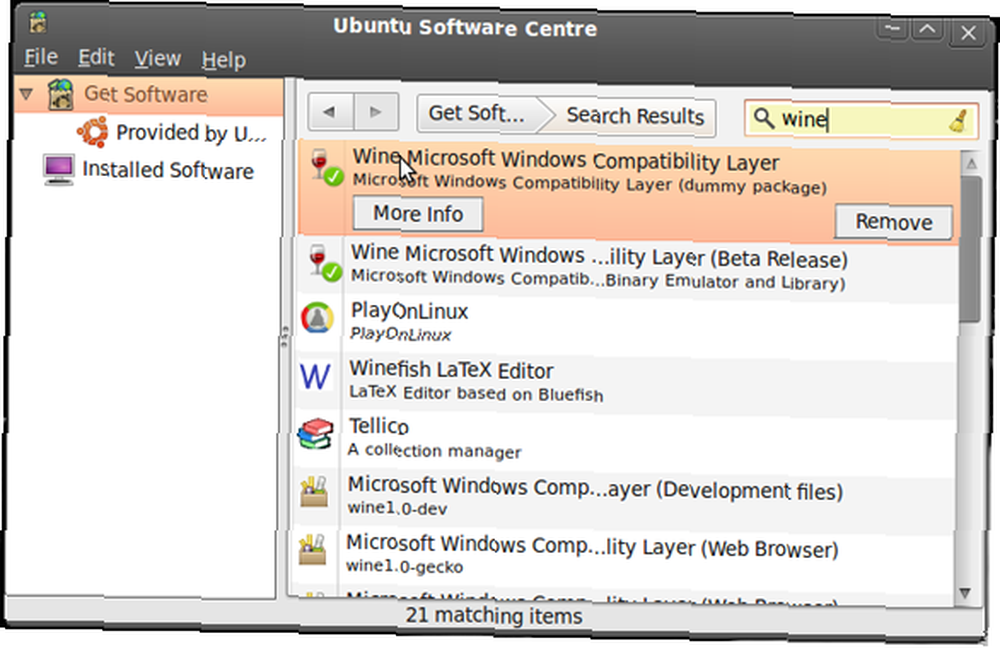
Når du først har gjort det, skal du få winetricks, og den nemmeste måde at gøre dette på er via terminalen. Åbn et nyt terminalvindue (applikationer, tilbehør derefter terminal) og skriv:
wget http://www.kegel.com/wine/winetricks
Hvis du på et hvilket som helst tidspunkt bliver informeret om en adgangskode, mens du bruger terminalen, skal du blot indtaste din brugeradgangskode (den vises ikke, når du skriver) og rammer Gå ind. Når du har downloadet winetricks, skal du installere det med følgende kommando:
sh winetricks msxml6 gdiplus gecko vcrun2005
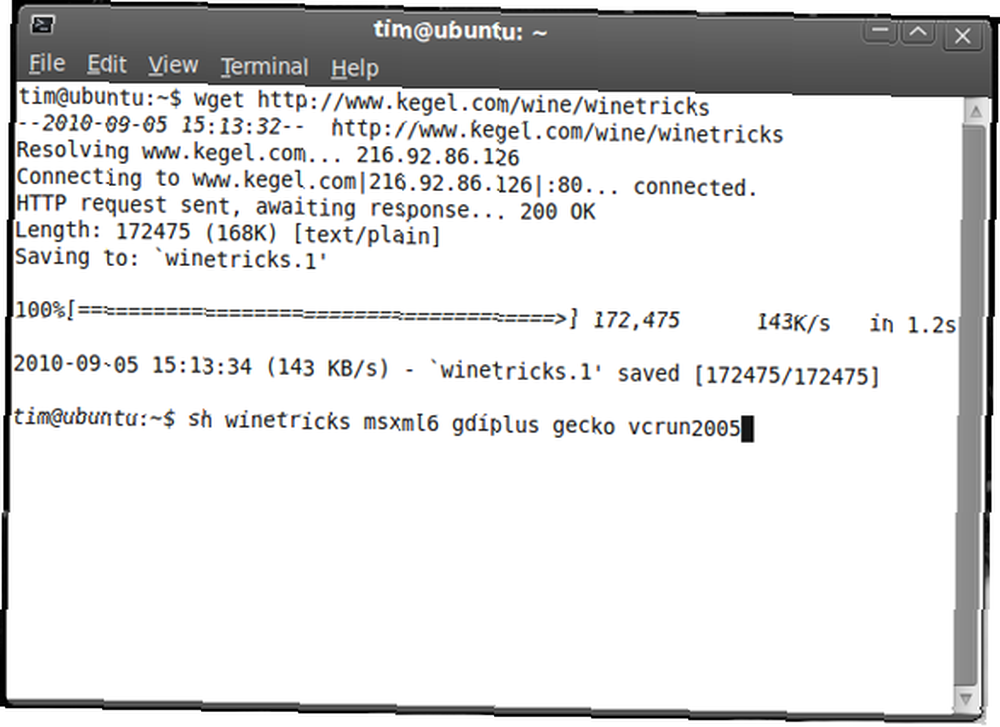
Til sidst har du brug for nogle centrale Microsoft-skrifttyper for at få Photoshop til at fungere - så i terminalvinduet, du stadig har åbent, skal du indtaste følgende:
sudo apt-get install msttcorefonts
Godt, nu kan du lukke vinduet, da du ikke har brug for terminalen mere.
Installation af Photoshop
Det er bedst at sætte sig ind i Vin lidt, så gå til Applications, derefter Wine og bemærk, at du har dit helt eget virtuelle C: drive. Åbn hende op (Gennemse C: Drive) og naviger din vej til C: \ Windows \ System32. Du bliver nødt til at placere to DLL-filer i denne mappe: msvcr80.dll og atmlib.dll.
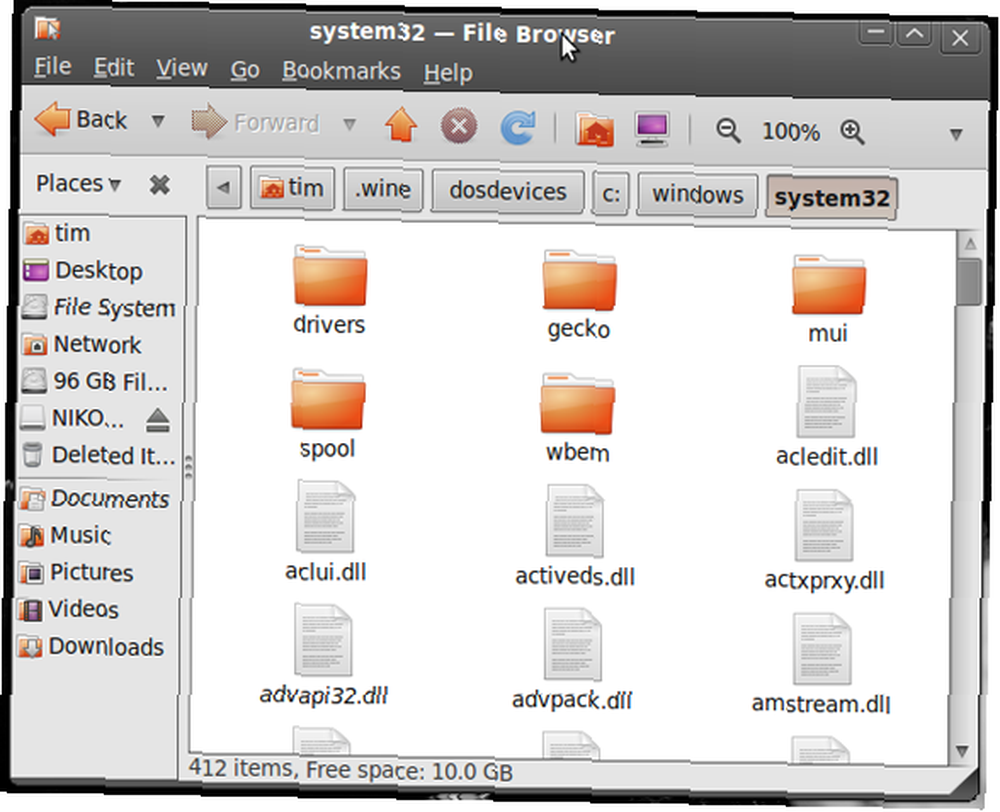
Når dette er gjort, skal du blot køre det Photoshop eksekverbare installationsprogram, læne sig tilbage og installere meget på nøjagtigt den samme måde, som du ville gøre på Windows. Det kan være nødvendigt, at du specificerer det bibliotek, som programmet skal installeres i (noget lignende C: \ Programfiler \ Photoshop vil gøre).
Hvis du tjekker “Kør Photoshop CS5 "?? boksen i slutningen af installationsprogrammet, du vil forhåbentlig se Adobes fremste billedredigeringssuite komme i handling.
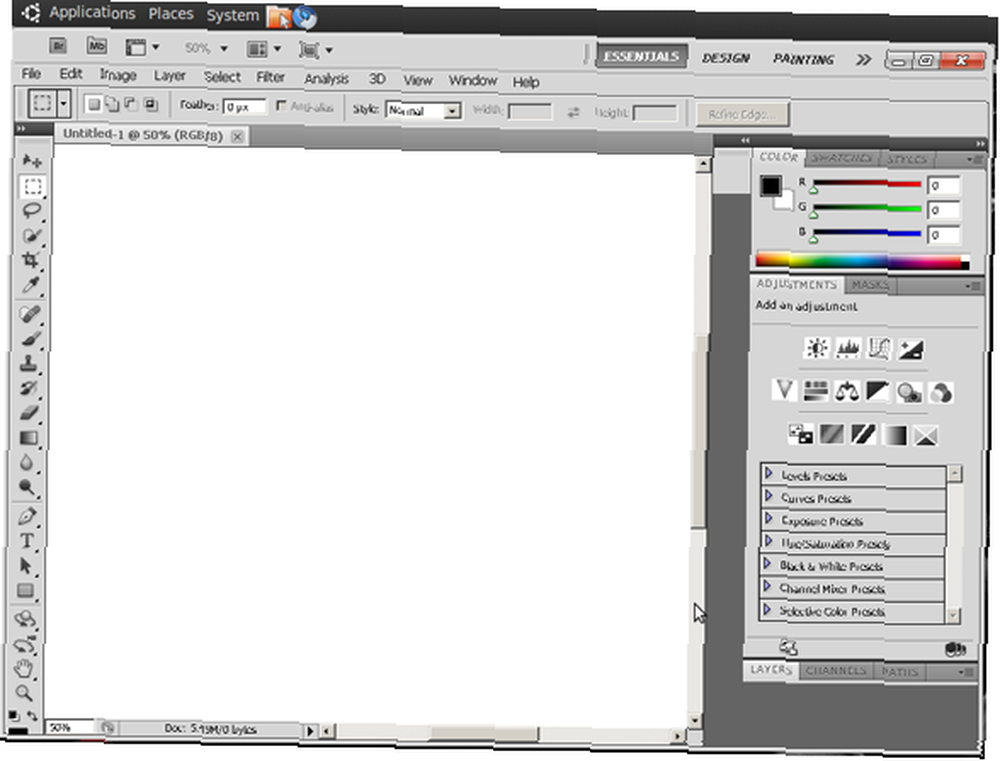
En sidste ting, du vil gøre, er at oprette en genvej (eller “løfteraket”?? som de er kendt på Ubuntu). Højreklik på skrivebordet, og vælg Opret Launcher. I kommandoboksen skal du indtaste: vin “” (med citater) hvor “” er placeringen af din Photoshop-installation. Du skulle ende med noget som: vin “C: \\ Programfiler \\ Photoshop \\ PhotoshopCS5.exe” - kalder det, hvad du vil, tilføj et fancy ikon og brug det i fremtiden til at starte Photoshop.
Tillykke, du kan nu bruge timer på at redigere og finpusse fotos i Photoshop i Linux. Smart hej?
Bruger du Ubuntu? Synes du, at GIMP er en værdig erstatning for Photoshop? Er officiel support til Photoshop inden for Linux din vildeste drøm? Få det hele fra brystet i kommentarerne herunder.











